نغمة الرنين هي أول انطباع لدى الناس عن هاتفك ، فلماذا لا تجعله لا يُنسى؟ نغمة الرنين هي صوت يتم تشغيله عندما يتصل بك شخص ما ويستمر عادةً حوالي 30 ثانية. هذا يعني أن لديك وقتًا محدودًا للتعبير عن أسلوبك وتفضيلاتك من خلال نغمة الرنين.
في حين أن معظم أجهزة iPhone تأتي مع نغمات رنين مختلفة مثبتة مسبقًا ، إلا أنها في بعض الأحيان لا تقطعها. لحسن الحظ ، من السهل جدًا القيام بذلك تحويل الأغاني إلى نغمات على iPhone.
سواء كنت ترغب في استخدام أغنيتك المفضلة ، أو مقطع صوتي مضحك ، أو اقتباس لا يُنسى ، فإن إنشاء نغمة رنين مخصصة هي طريقة رائعة لتخصيص جهازك وجعله فريدًا لك.
- الجزء 1: كيفية تحويل الأغاني المحفوظة محليًا إلى نغمات على iPhone
- الجزء 2: كيفية جعل أغنية نغمة رنينك باستخدام تطبيق Ringtone Maker

- الجزء 3: كيفية تخصيص أغنية لجهة اتصال معينة
الجزء 1: كيفية تحويل الأغاني المحفوظة محليًا إلى نغمات على iPhone
كمستخدم iPhone ، قد ترغب في ذلك استخدام أغنية محفوظة محليًا على هاتفك بدلا من تلك المثبتة مسبقا. يناسبك بشكل أفضل ويجعل هاتفك يبدو وكأنه هاتفك.
لحسن الحظ ، من الممكن القيام بذلك على جهاز iPhone الخاص بك ، واستخدام iTunes هو أحد الطرق الفعالة لتحقيق ذلك. تعرف على المزيد حول كيفية تحويل الأغاني المحلية إلى نغمات على iPhone هنا:
- الخطوة 1 : افتح iTunes لنظام التشغيل Mac. ابحث عن الأغنية التي ترغب في استخدامها كنغمة رنين من مكتبة الموسيقى الخاصة بك.
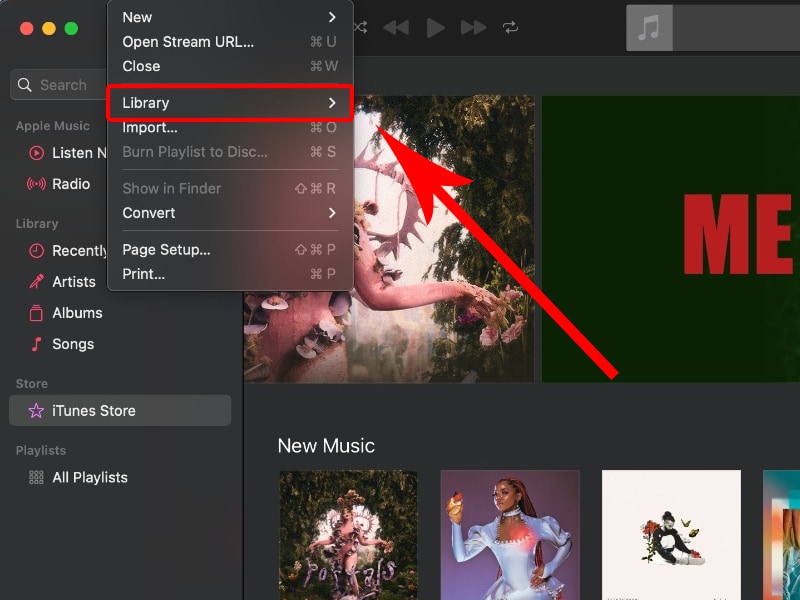
- الخطوة 2 : انقر بزر الماوس الأيمن وحدد "الحصول على معلومات". بدلاً من ذلك ، يمكنك أيضًا الضغط على Command + I. بعد ظهور نافذة جديدة ، حدد علامة التبويب "خيارات".
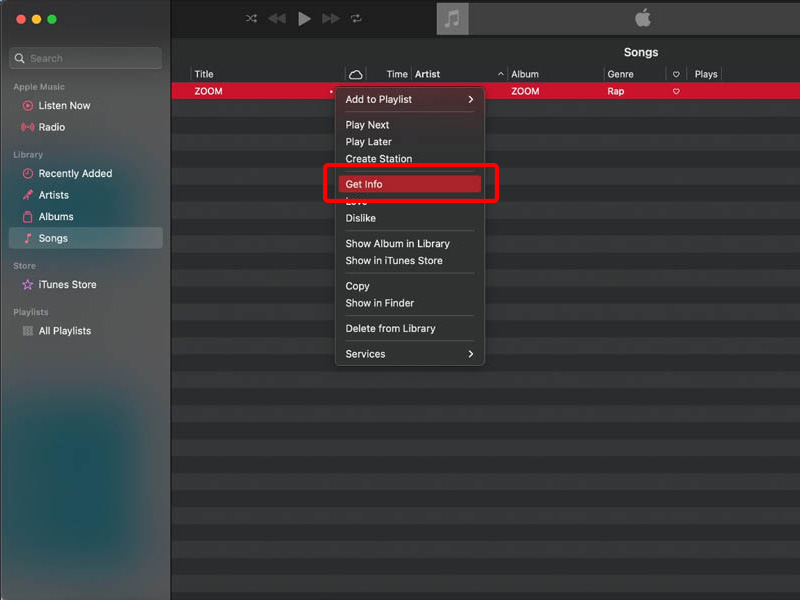
- الخطوة 3 : اضبط وقتي البدء والانتهاء. حدد المربعين بجوار "وقت البدء" و "وقت التوقف" لتعيين النطاق الزمني لنغمة الرنين الخاصة بك. بمجرد إدخال النطاق الزمني المطلوب ، انقر فوق "موافق" لحفظ التغييرات.
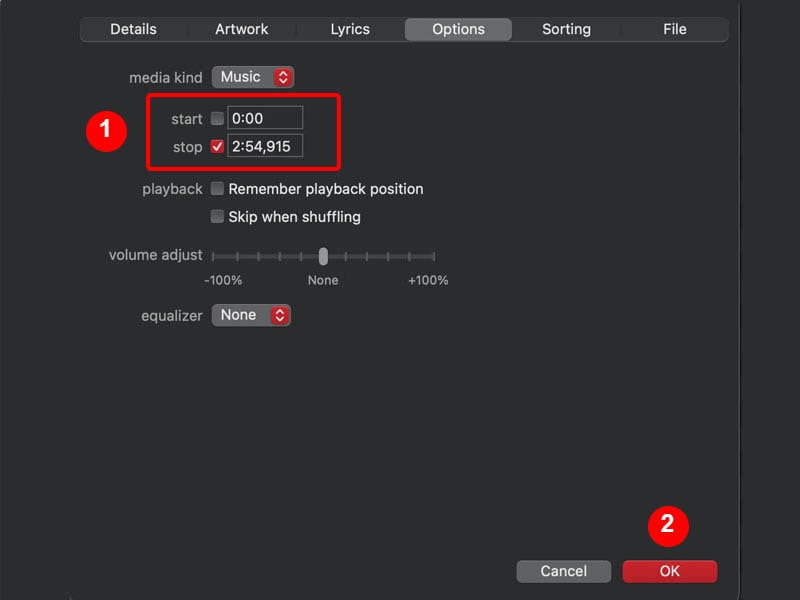
- الخطوة 4 : قم بتغيير ".m4a" إلى ".m4r." حان الوقت الآن لتعديل امتداد الملف من ".m4a" إلى ".m4r." انقر بزر الماوس الأيمن فوق الأغنية وحدد "إعادة تسمية" ، ثم قم بتغيير الامتداد.
- الخطوة 5: أضف إلى مكتبة iTunes. بعد تغيير امتداد الملف ، انقر نقرًا مزدوجًا فوق الملف لإضافته إلى مكتبة iTunes الخاصة بك. يجب أن ترى الملف تحت علامة التبويب "النغمات".
- الخطوة 6 : قم بتوصيل جهاز iPhone بجهاز الكمبيوتر الخاص بك ومزامنة نغمة الرنين الجديدة بجهازك. بمجرد اكتمال المزامنة ، يمكنك تعيين نغمة الرنين المخصصة الجديدة على جهاز iPhone الخاص بك في تطبيق الإعدادات ضمن "Sounds & amp؛ Haptics" & gt؛ "نغمة."
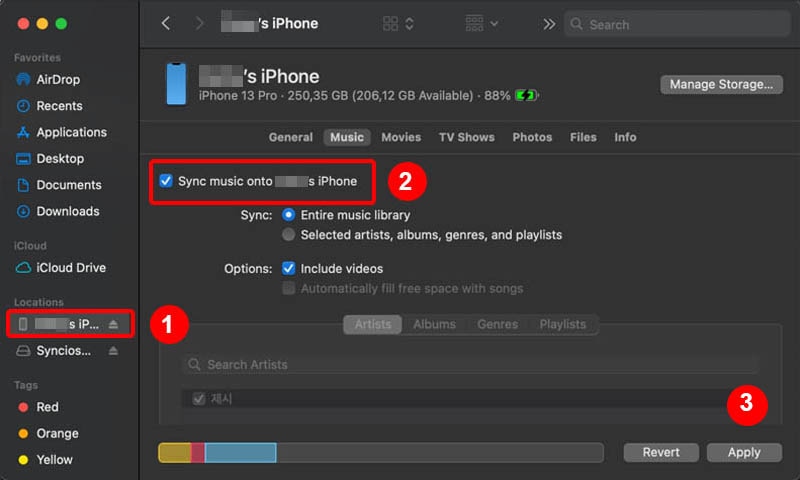
هاهو! لقد اكتشفت كيفية تعيين أغنية كنغمة رنين باستخدام أي أغنية محلية على جهاز iPhone الخاص بك. تأكد من اختيار أغنية غير محمية بقوانين حقوق النشر والتي حصلت عليها بشكل قانوني.
الجزء 2: كيفية جعل أغنية نغمة رنينك باستخدام تطبيق Ringtone Maker
بالإضافة إلى استخدام iTunes لإنشاء نغمة رنين مخصصة من أغنية محلية ، هناك أيضًا طرق أخرى يمكنك استخدامها لتحقيق نفس الهدف. في هذا القسم ، سوف نستكشف طريقتين بديلتين حول كيفية جعل أغنية نغمة رنين.
الطريقة الأولى: تعيين أغنية كنغمة رنين باستخدام Dr.Fone's Ringtone Maker
Wondershare Dr.Fone هو خيار ممتاز لإنشاء نغمات رنين مخصصة لجهاز iPhone الخاص بك بسهولة. يوفر هذا التطبيق سهل الاستخدام مجموعة من أدوات التحرير التي تسمح لك بقص وتخصيص أي أغنية في مكتبة الموسيقى الخاصة بك بنقرات قليلة فقط.
يمكنك اتباع الخطوات أدناه حول كيف تجعل أي أغنية نغمة رنين:
- الخطوة 1 : قم بتثبيت Dr.Fone وتوصيل جهاز iPhone بجهاز الكمبيوتر الخاص بك عبر الكابل. ثم افتح Ringtone Maker من القائمة الرئيسية.
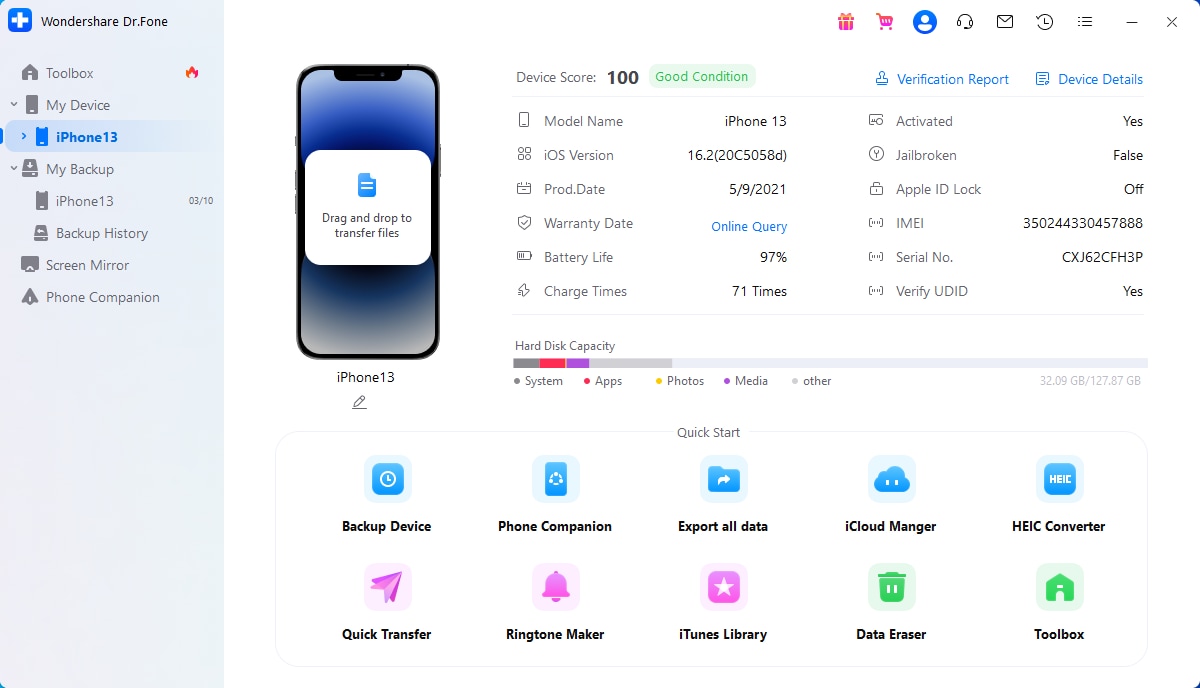
- الخطوة 2 : أضف أغنية من جهاز iPhone الخاص بك. على شاشة Ringtone Maker ، يمكنك إما تحديد "Local Music" من جهاز الكمبيوتر الخاص بك أو استخدام "Device Music" لاختيار أغنية من جهاز iPhone الخاص بك.
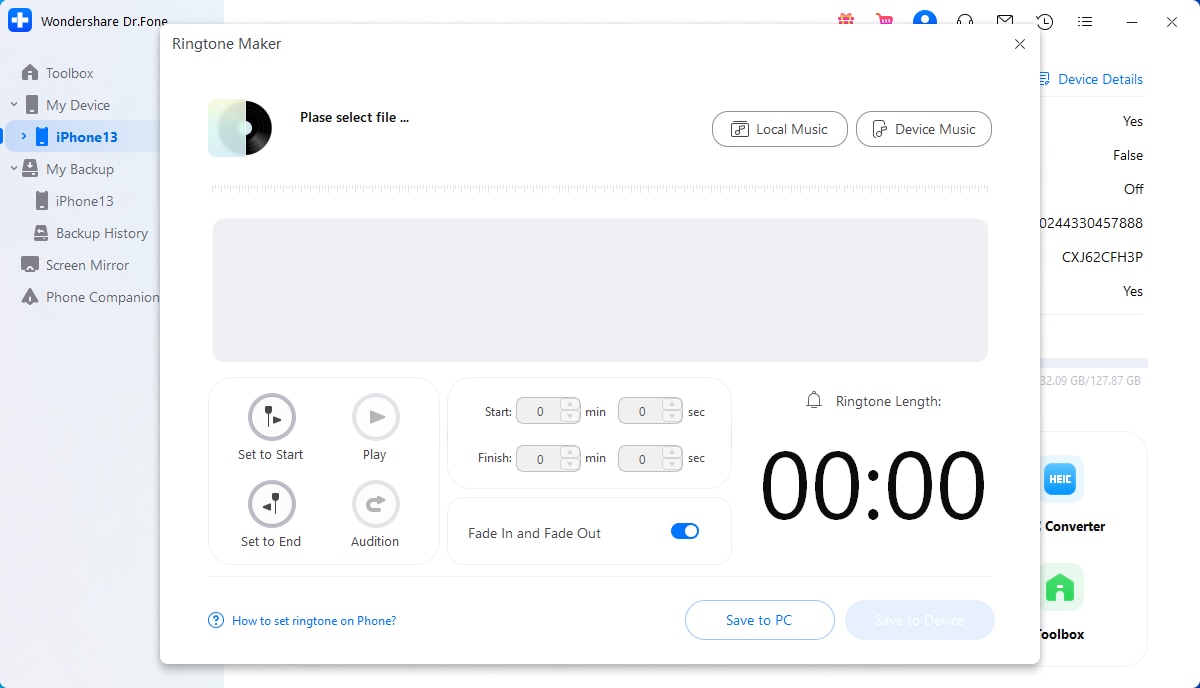
- الخطوة 3 : حدد الأغنية. اختر الأغنية التي تريد استخدامها كنغمة رنين وانقر على "تحديد" للمتابعة.
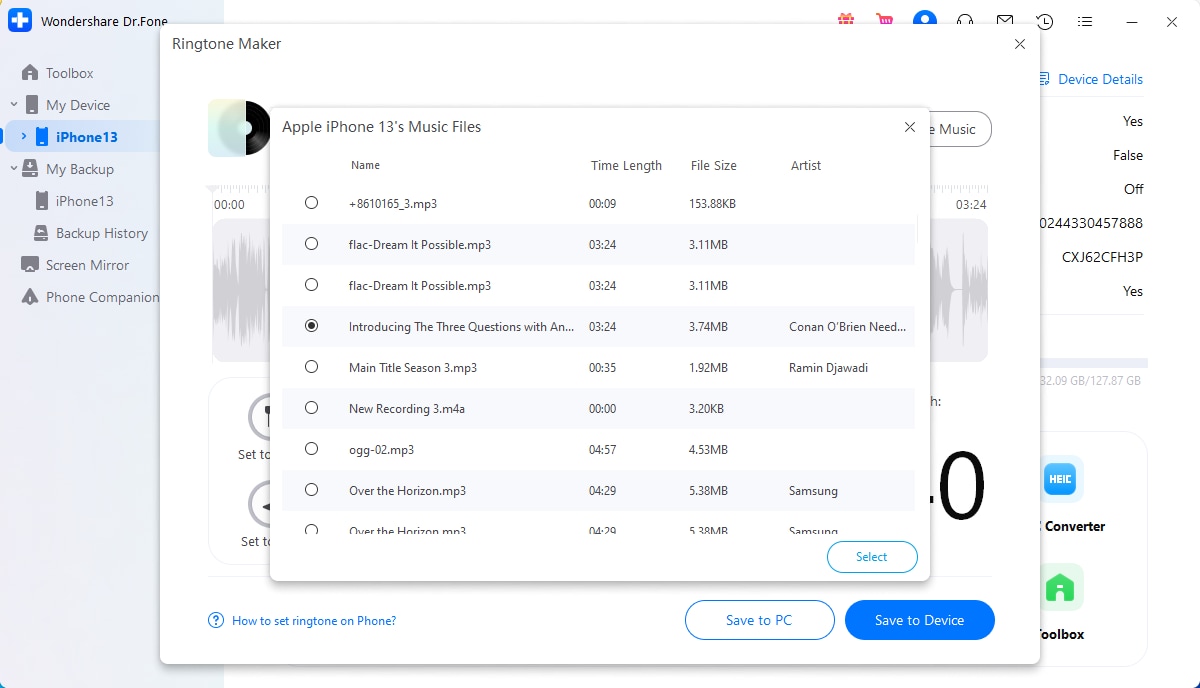
- الخطوة 4 : قم بقص الموسيقى المحددة وفقًا للطول الذي تريده لنغمة الرنين الخاصة بك. يمكنك أيضًا تطبيق ميزة "Fade In and Fade Out" لإضافة لمسة شخصية إلى نغمة الرنين الخاصة بك.
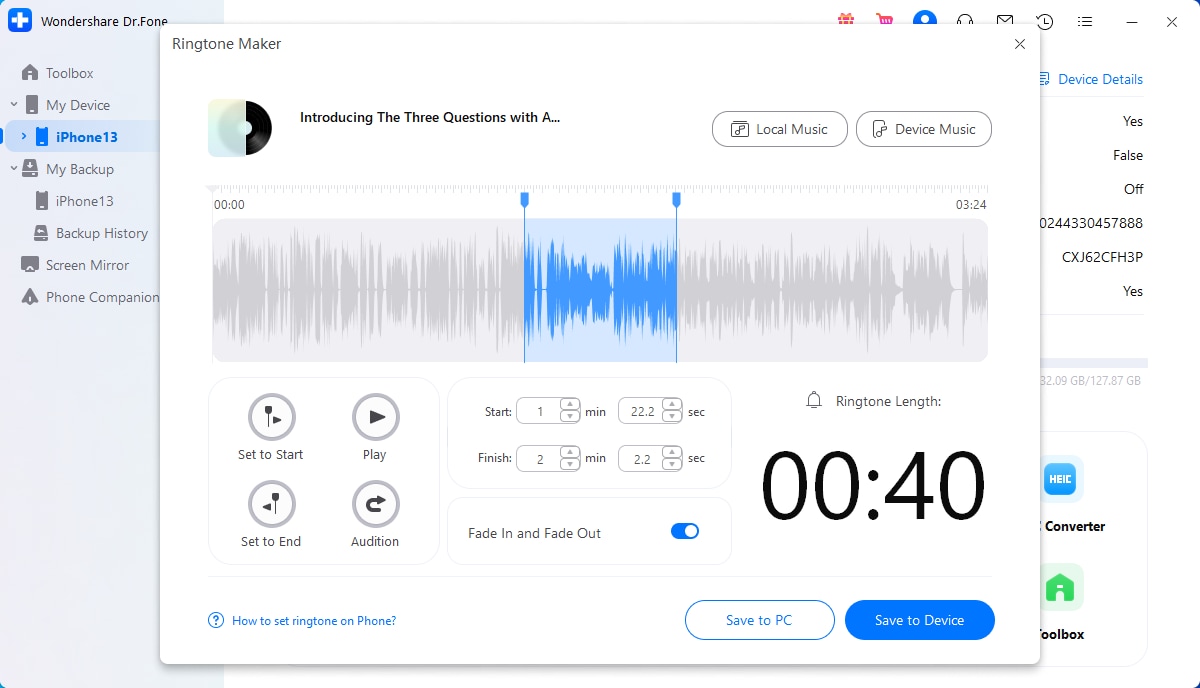
- الخطوة 5 : احفظه على جهاز الكمبيوتر أو الجهاز. بمجرد أن تشعر بالرضا عن نغمة الرنين الخاصة بك ، قم بحفظها على جهاز iPhone الخاص بك باستخدام خيار "Save to Device" أو على جهاز الكمبيوتر الخاص بك باستخدام خيار "Save to PC".

اكتمل الإعداد! لقد قمت بإنشاء نغمة رنين مخصصة خاصة بك. كل ما تبقى للقيام به هو تعيينها كنغمة رنين جديدة. بعد ذلك ، يمكنك إظهار إبداعك في كل مرة يرن فيها هاتفك.
الطريقة الثانية: احصل على أغنية كنغمة رنين مع GarageBand
إلى جانب Dr.Fone ، يعد GarageBand خيارًا ممتازًا آخر لإنشاء نغمة رنين مخصصة على جهاز iPhone الخاص بك. يأتي هذا التطبيق مثبتًا مسبقًا على معظم أجهزة iOS ، مما يجعله خيارًا مناسبًا للمستخدمين.
على الرغم من أن عملية إنشاء نغمة رنين باستخدام GarageBand قد تتضمن بضع خطوات إضافية مقارنة ببعض الطرق الأخرى ، يمكنك أن تطمئن إلى أننا قدمنا دليلاً سهلاً لمساعدتك على طول الطريق.
كيف تحصل على أغنية كنغمة رنين باستخدام GarageBand:
- الخطوة 1 : قم بتشغيل تطبيق GarageBand على جهاز iPhone الخاص بك وحدد أداة. في هذا البرنامج التعليمي ، سنستخدم لوحة المفاتيح كمثال.
- الخطوة 2 : اضغط على أيقونة "المشروع" لبدء مشروع جديد.
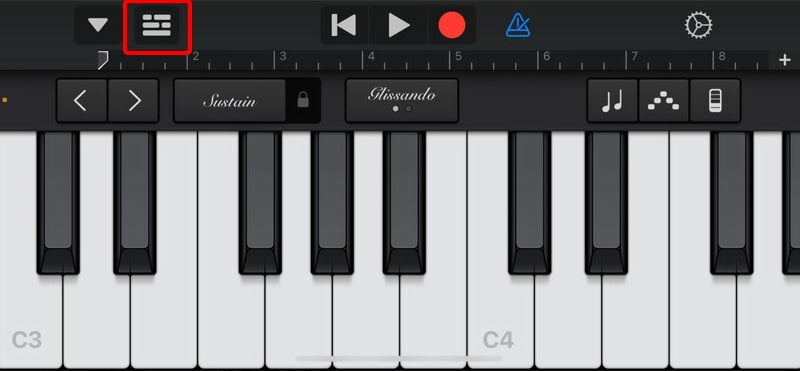
- الخطوة 3 : الوصول إلى التسجيلات الصوتية الخاصة بك عن طريق النقر على رمز "حلقة".
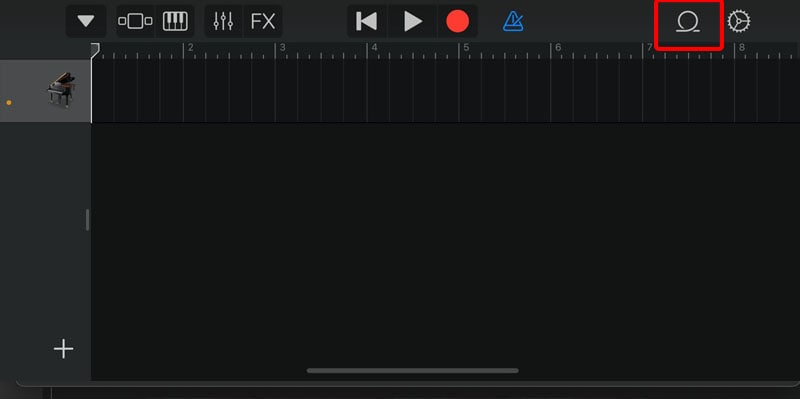
- الخطوة 4 : تصفح من خلال قسم "الموسيقى" للعثور على الأغنية لنغمة الرنين المخصصة الخاصة بك. ثم اضغط مطولاً على الأغنية وأضفها إلى مشروعك كمسار ثانٍ.
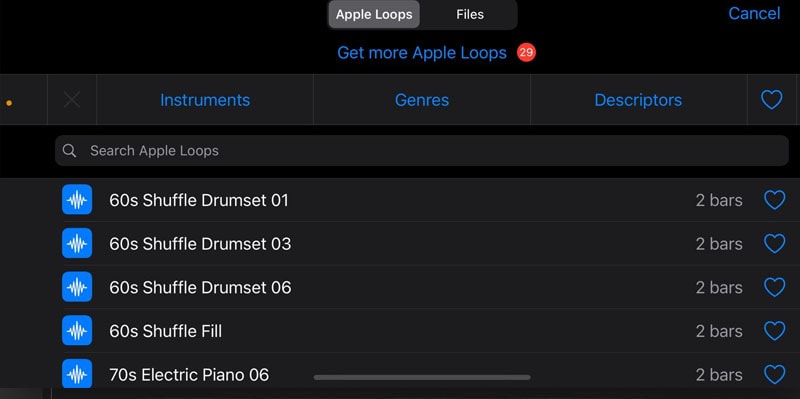
- الخطوة 5 : قم بقص الأغنية إلى الطول الذي تريده باستخدام نهايات المسار. تأكد من أنها أقل من 40 ثانية.
- الخطوة 6 : اضغط على "سهم لأسفل" > "أغنياتي". اضغط مع الاستمرار على مشروعك للوصول إلى المزيد من الخيارات.
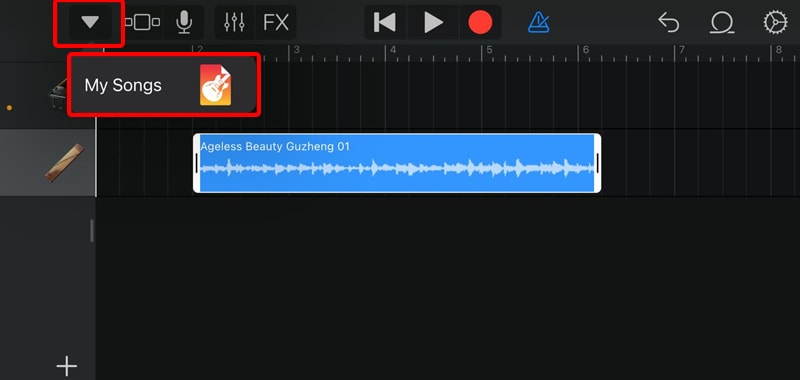
- الخطوة 7 : اضغط على "مشاركة" وحدد "نغمة" لتصدير مشروعك كنغمة رنين.
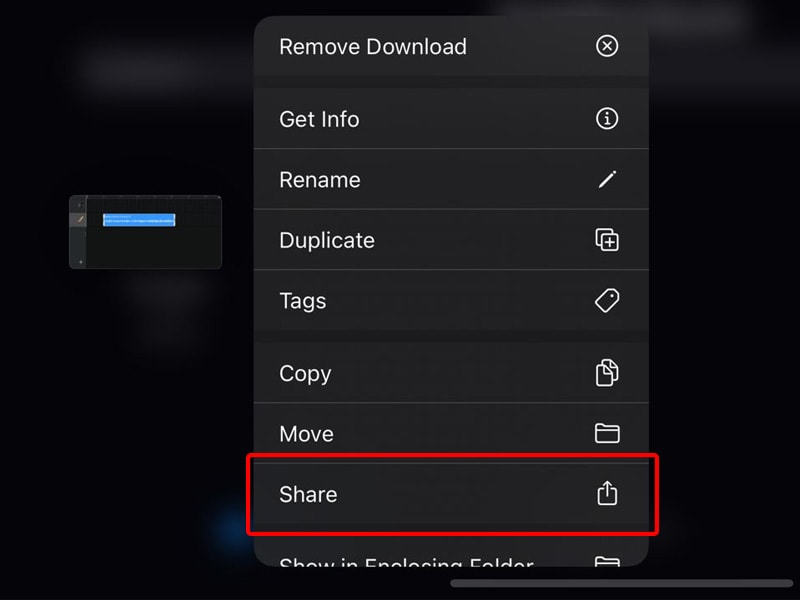
على غرار الطريقة السابقة ، يمكنك ضبط النغمة الجديدة كنغمة رنين لإكمال العملية.
الجزء 3: كيفية تخصيص أغنية لجهة اتصال معينة
لقد قمنا بالفعل بتغطية بعض الطرق الشائعة حول كيفية جعل أغنية نغمة رنين. ولكن إذا كنت ترغب في المضي قدمًا في ذلك ، فيمكنك أيضًا تعيين نغمة رنين معينة لجهة اتصال معينة على هاتفك. بهذه الطريقة ، يمكنك التعرف على الفور المتصل دون الحاجة إلى النظر إلى هاتفك.
إليك كيفية تعيين نغمة رنين لجهة اتصال معينة:
- الخطوة 1 : افتح جهات اتصال iPhone وحدد جهة الاتصال التي تريدها.
- الخطوة 2 : اضغط على الزر "تعديل" في الزاوية العلوية اليمنى من الشاشة.
- الخطوة 3 : انتقل إلى "نغمة".
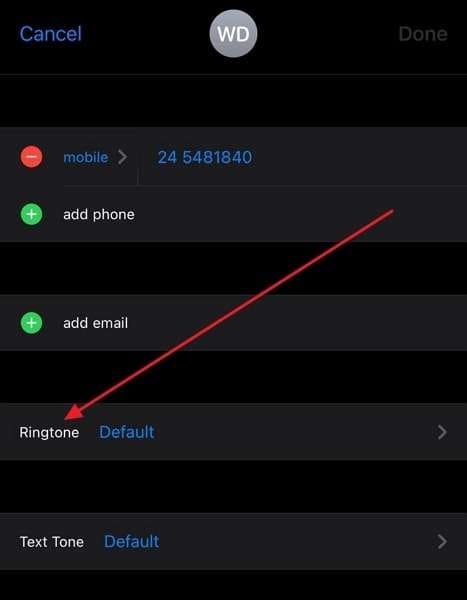
- الخطوة 4 : حدد نغمة الرنين المخصصة الخاصة بك من قائمة نغمات الرنين المتاحة.
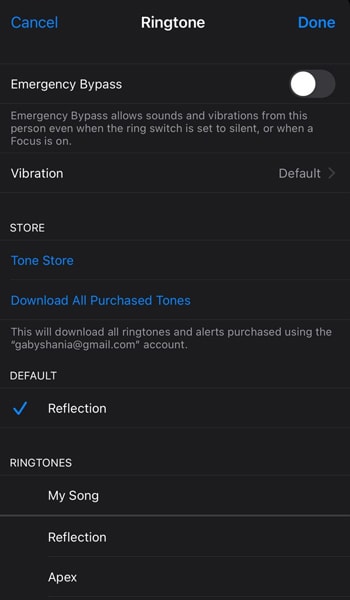
- الخطوة 5 : اضغط على "تم" لحفظ التغييرات.
هذا كل شيء! الآن عندما تتصل بك جهة الاتصال هذه ، سيتم تشغيل نغمة الرنين المخصصة الخاصة بك. يمكن أن يكون مفيدًا بشكل خاص إذا كنت تريد التمييز بين مكالمات العمل والمكالمات الشخصية.
الاستنتاج
مع وجود مجموعة كبيرة من الموسيقى المتاحة في متناول يدنا ، من السهل معرفة سبب انتشار نغمة رنينك. يمكن أن تكون طريقة مثيرة لإضافة لمسة من التخصيص إلى جهاز iPhone الخاص بك.
لحسن الحظ ، لم يعد إنشاء نغمات رنين مخصصة مخصصًا للخبراء التكنولوجيين بيننا. جميع الطرق التي غطيناها في هذا الدليل سهلة الاستخدام ومباشرة ، مما يسهل على أي شخص المتابعة وإنشاء نغمات رنين فريدة.
لذلك لا تقبل نغمات الرنين العامة التي تأتي مع هاتفك. مع الخطوات البسيطة الموضحة في هذا الدليل ، إنها قطعة من الكعكة!